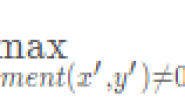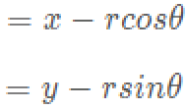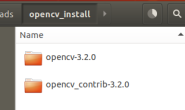准备工作 使用库: numpy opencv
任务1 用摄像头捕获视频
cv2.VideoCapture() :0为默认计算机默认摄像头,1可以更换来源;import numpy as np
import cv2
cap = cv2.VideoCapture(0)
while(True):
#capture frame-by-frame
ret , frame = cap.read()
#our operation on the frame come here
gray = cv2.cvtColor(frame , cv2.COLOR_BGR2GRAY)
#display the resulting frame
cv2.imshow('frame',gray)
if cv2.waitKey(1) &0xFF ==ord('q'): #按q键退出
break
#释放摄像头
cap.release()
#关闭所有的窗口
cv2.destroyAllWindows()
当代码报错时,可以使用cap.isOpened()来检查是否成功初始化了,返回值是True,就没有问题,否则就要使用cap.open()。 可以使用cap.get(propId)来获取视频的一些参数信息。propId可以是0到18之间的任何数,每一个数代表一个属性,自己可以尝试一下。 其中一些值可以使用cap.set(propId,value)来修改,例如cap.get(3)和cap.get(4)来查看每一帧的宽和高,默认是640×480。我们可以使用ret=cap.set(3,320)和ret = cap.set(4,240)来把宽和高改成320×240。
任务2 从文件中播放视频
把设备索引号改成文件名即可。在播放每一帧时,使用cv2.waitKey()适当持续时间,一般可以设置25ms。
import numpy as np
import cv2
cap=cv2.VideoCapture('file.avi')#文件名及格式
while(True):
#逐帧获取图像
ret , frame = cap.read()
#转换格式
gray = cv2.cvtColor(frame , cv2.COLOR_BGR2GRAY)
#展示
cv2.imshow('frame',gray)
if cv2.waitKey(1) &0xFF ==ord('q'): #按q键退出
break
cap.release()
cv2.destroyAllWindows()
代码中尝试修改视频流的一些属性,有以下这些:(很少用到,可以直接跳过不看)
 (很少用到,可以直接跳过不看)
(很少用到,可以直接跳过不看)

任务3 保存视频
创建一个VideoWrite的对象,确定输出文件名,指定FourCC编码,播放频率和帧的大小,最后是isColor标签True为彩色。 FourCC是一个4字节码,用来确定视频的编码格式。 1.在Fedora中 : DIVX , XVID , MJPG , X264 , WMV1 , WMV2 XVID是最好的,MJPG是高尺寸视频,X264得到小尺寸视频 2.In Windows : DIVX 设置FourCC格式时,原文里采用了cv2.VideoWriter_fourcc()这个函数,若运行程序的时候显示这个函数不存在,可以改用了cv2.cv.CV_FOURCC这个函数。
import numpy as np
import cv2
cap = cv2.VideoCapture(0)
fourcc = cv2.VideoWriter_fourcc(*'XVID')
out = cv2.VideoWriter('output.avi',fourcc, 20.0, (640,480))
while(cap.isOpened()):
ret, frame = cap.read()
if ret==True:
frame = cv2.flip(frame,0)
# write the flipped frame
out.write(frame)
cv2.imshow('frame',frame)
if cv2.waitKey(1) & 0xFF == ord('q'):
break
else:
break
cap.release()
out.release()
cv2.destroyAllWindows()
总结
(本系列每周不定期更新)